I 5 migliori lettori Blu-ray: riproduci film Blu-ray su Mac e PC
Un computer può riprodurre direttamente i film.
Tuttavia, le cose si complicano quando vuoi riprodurre Blu-ray raccolte su Mac o PC.
Sia il PC che il Mac non creano un'unità in grado di leggere dischi Blu-ray, né offrono un lettore Blu-ray. È facile ottenere un file Unità Blu-ray (circa $20) online, ma si rivela difficile trovare un software per lettore Blu-ray.

Nessun problema, e ne abbiamo raccolti 5 miglior software per lettori Blu-ray in modo che tu possa riprodurre dischi Blu-ray su Mac e PC senza intoppi.
Continua a leggere per trovare quello giusto per te.
CONTENUTO DELLA PAGINA
1. Vidmore Player (PC e Mac)
Vidmore Player è un lettore multimediale multifunzione, che supporta Blu-ray, DVD e i formati video digitali più diffusi. Dotato di riproduzione di film Blu-ray, può riprodurre video Blu-ray 1080p HD e 4K UHD su PC e Mac con supporto dello schermo 4K. Inoltre, è un lettore Blu-ray senza regione e può aprire dischi Blu-ray da qualsiasi paese senza limiti.
- Riproduci dischi Blu-ray, cartelle e file ISO.
- Apri Blu-ray 1080p HD e 4K UHD.
- Riproduci film Blu-ray protetti da DRM.
- Riproduci DVD e file multimediali digitali.
- Sono disponibili controlli di riproduzione avanzati.
- Supporta BD-5, BD-9, BD-25, BD-50, BD-XL, BD-R, BD-RE, ecc.
Ora, controlliamo come utilizzare il lettore Blu-ray per guardare film Blu-ray su PC e Mac.
Passo 1: Scarica Vidmore Player
Scarica gratuitamente questo lettore Blu-ray sul tuo computer facendo clic sul pulsante di download in basso. Installalo sul tuo PC o Mac ed eseguilo immediatamente.
Ottieni un'unità Blu-ray e collegala al tuo computer. Quindi inserisci il disco Blu-ray che desideri aprire sul computer nell'unità Blu-ray.

Passo 2. Riproduci film Blu-ray sul computer
Clic Apri disco per caricare direttamente il tuo disco Blu-ray, ISO o cartella, verrà visualizzato il menu Blu-ray. Scegli il tuo capitolo preferito per iniziare a guardarlo.

Il Apri il file L'opzione nell'interfaccia principale ti consente di riprodurre altri formati digitali come MOV, MP4, WMV, AVI, MKV, WebM, MP3, FLAC e altri.
La barra degli strumenti in alto ti consente di controllare direttamente le impostazioni di riproduzione di audio, video e sottotitoli.
Di Più Lettori Blu-ray ISO su Windows sono qui.
2. Leawo Blu-ray Player (PC e Mac)
Leawo Blu-ray Player è un programma di riproduzione gratuito per utenti Windows e Mac. Come altri software per lettori Blu-ray, può riprodurre file Blu-ray e DVD. Nella sua versione gratuita, puoi aprire film Blu-ray HD 1080p e altri video e audio come MP4, AVI, FLV, MKV, M4V, MP3, ecc.
Per riprodurre file Blu-ray 4K UHD, è necessario eseguire l'aggiornamento alla versione premium.
Ecco come iniziare:
Passo 1. Scarica Leawo Blu-ray Player
Scarica gratuitamente questo lettore Blu-ray sul tuo PC o Mac. Eseguilo dopo la corretta installazione.
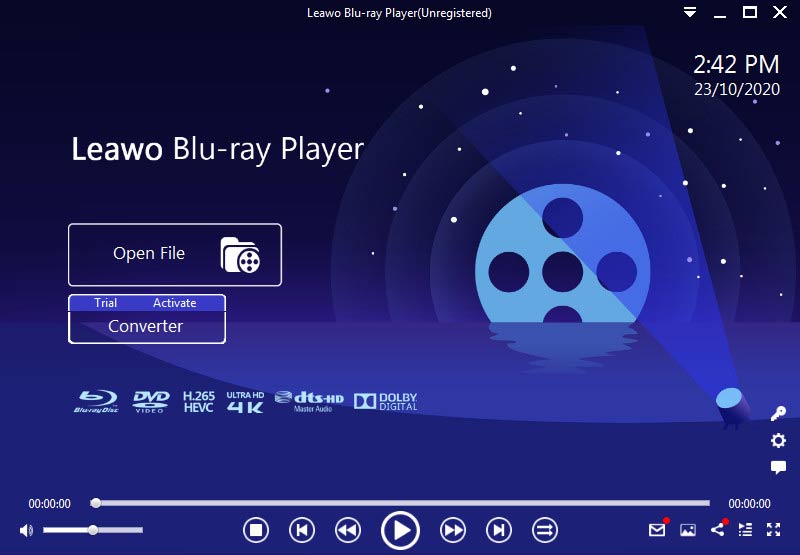
Passo 2. Riproduci file Blu-ray
Clic Apri il file per importare i file Blu-ray, inizierà a riprodurre i film Blu-ray.
Durante la riproduzione di video Blu-ray, puoi regolare i sottotitoli e le impostazioni di riproduzione video.
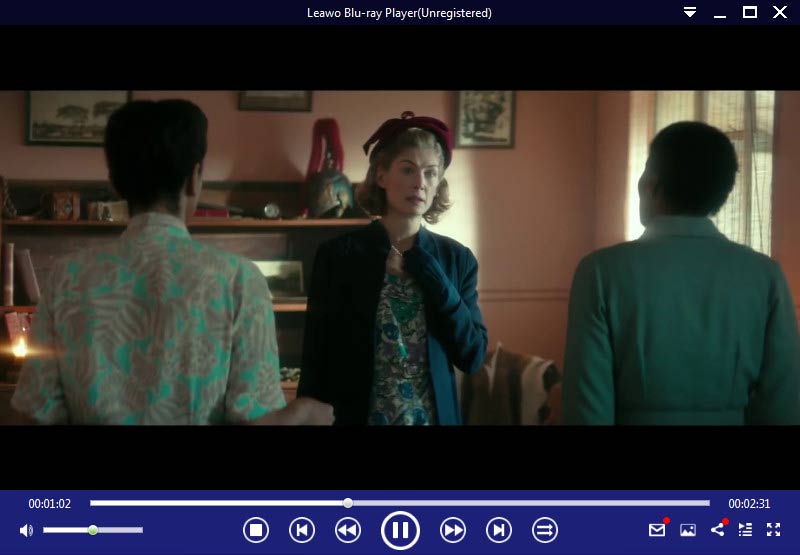
3. VLC Media Player (PC e Mac)
VLC Media Player è un noto lettore multimediale open source, in grado di riprodurre quasi tutti i formati video e audio su più piattaforme. In questo post, VLC può essere utilizzato come lettore Blu-ray. Una cosa che dovresti ricordare è che VLC Media Player non è in grado di gestire alcun disco Blu-ray crittografato. Di conseguenza, puoi riprodurre solo film Blu-ray masterizzati in VLC. Inoltre, la riproduzione Blu-ray 4K su VLC potrebbe essere rallentata e intermittente.
Ecco come VLC riproduce i film Blu-ray su PC o Mac.
Passo 1. Scarica VLC su PC o Mac. Clic Media selezionare Apri disco nell'interfaccia principale.
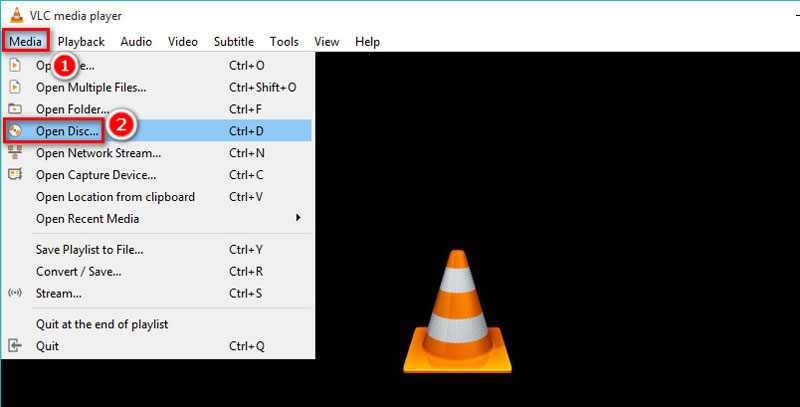
Passo 2. Spunta il cerchio di Raggio blue fare clic su Navigare per navigare nel disco Blu-ray o nella cartella o nel file ISO.
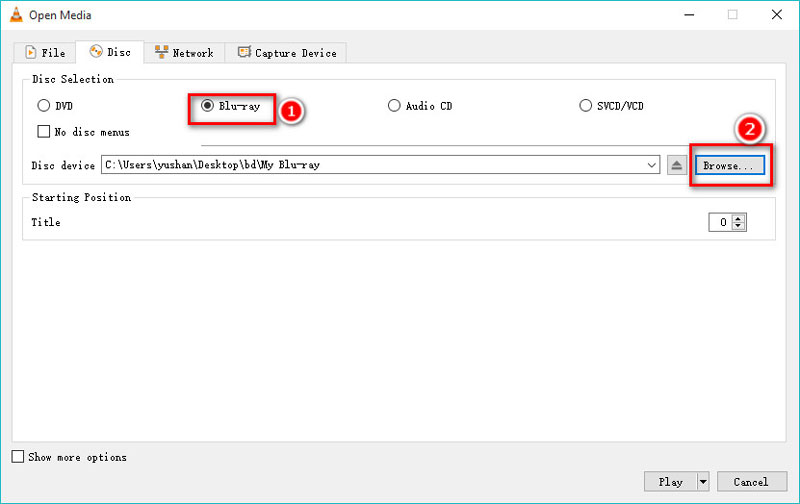
Passaggio 3. Clic Giocare pulsante in basso per iniziare a guardare i film Blu-ray in VLC.
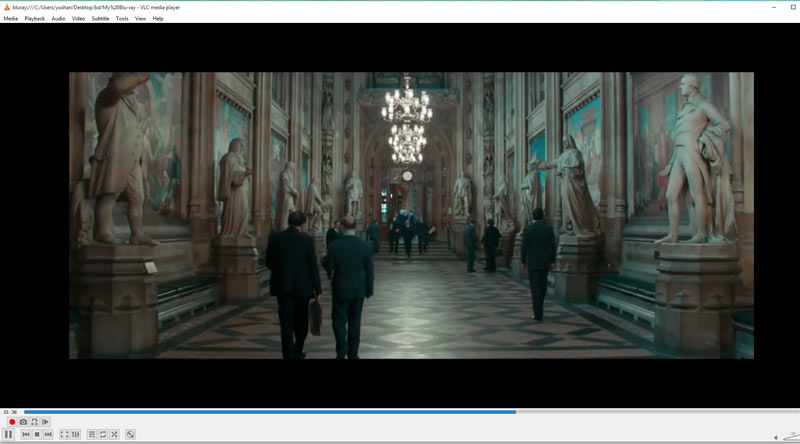
Impara qui per sapere come riprodurre Blu-ray crittografato in VLC in dettaglio.
4. Lettore Blu-ray Aiseesoft (PC e Mac)
Aiseesoft Blu-ray Player è un software per lettore Blu-ray simile a Vidmore Player. Può riprodurre tutti i formati multimediali più diffusi come WebM, MP4, MKV, MTS, M2TS, M4V, FLV, MOV, WMV, AVI, MP3, AIFF, ALAC e altri. Inoltre, può riprodurre dischi Blu-ray 4K, cartelle e file ISO su iMac, MacBook Pro, Mac Pro, Mac mini e altri computer Windows. Quando si inserisce un disco DVD, questo software può anche aprirlo rapidamente.
I passaggi per riprodurre i film Blu-ray su PC e Mac sono piuttosto semplici.
Passo 1. Scarica Aiseesoft Blu-ray Player sul tuo computer Windows o Mac. Apri questo software dopo una corretta installazione.
Passo 2. Clic Apri disco pulsante per importare il tuo disco Blu-ray, cartella o file ISO in questo strumento.
Quindi inizierà a riprodurre film Blu-ray. Questo lettore Blu-ray ti consente di regolare le impostazioni di riproduzione video e audio tramite la barra degli strumenti su PC e Mac.
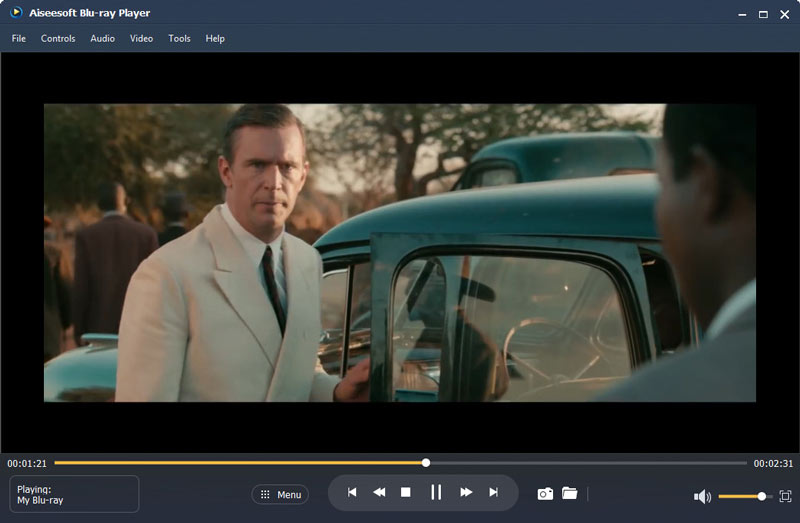
5. Lettore Blu-ray Macgo (Mac)
Macgo Blu-ray Player è un software per lettore Blu-ray per Apple Mac. Può riprodurre dischi Blu-ray e menu su quasi computer Mac. Con il supporto di una qualità HD fino a 1080p, supporta DTS 5.1, Dolby TrueHD Audio DTS-HD Master Audio e Pass Through senza alcuna perdita di qualità.
Per riprodurre film Blu-ray 4K UHD, è necessario eseguire l'aggiornamento a Mac Blu-ray Player Pro.
Ecco la guida per utilizzare Macgo Blu-ray Player per guardare film Blu-ray su Mac.
Passo 1. Scarica questo software per lettore Blu-ray per Mac su iMac, MacBook Pro / Air, ecc. Ed eseguilo.
Passo 2. Collega l'unità Blu-ray al tuo Mac tramite un cavo USB. Inserisci il disco Blu-ray che desideri riprodurre nell'unità.
Passaggio 3. Attendi un momento e il menu del disco Blu-ray apparirà in questo software.
Scegli cosa vuoi riprodurre e guarda immediatamente i video Blu-ray.
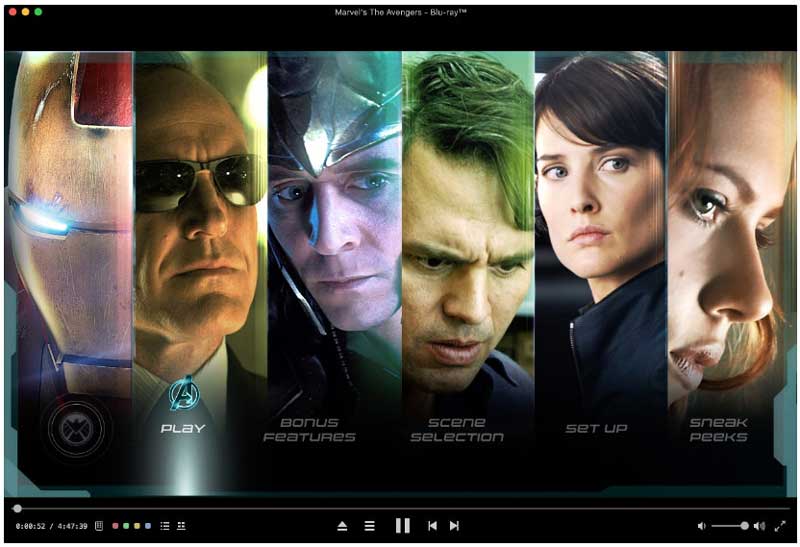
6. Domande frequenti sulla riproduzione di Blu-ray su Mac e PC
Puoi collegare un lettore Blu-ray a un MacBook Pro?
No. Sebbene il tuo MacBook Pro abbia una porta HDMI, è una porta di uscita, invece di una porta di ingresso, quindi anche tu puoi collegare un lettore Blu-ray, ma MacBook Pro non può riprodurre film Blu-ray con un lettore Blu-ray esterno .
Windows Media Player può riprodurre Blu-ray?
No. Windows Media Player non riproduce i film Blu-ray su computer Windows 10/8/7. Per riprodurre film Blu-ray su Windows Media Player, puoi scaricare il codec Blu-ray, convertire Blu-ray in formati digitali e ottenere un'alternativa WMP.
Apple MacBook Pro riproduce DVD?
Apple ha in gran parte rimosso la sua unità DVD dal computer MacBook Pro e rimane solo un MacBook da 13 pollici. Per riprodurre un DVD su MacBook Pro, è necessario inserire il disco DVD nella sua unità e quindi ottenere un lettore DVD gratuito su Mac per aprire i film in DVD. Inoltre, per riprodurre DVD su MacBook Pro senza unità DVD, è necessario acquistare Apple SuperDrive per inserire un disco DVD.
Conclusione
Gli utenti PC e Mac non possono aprire direttamente i film Blu-ray a causa della mancanza di un lettore Blu-ray o di un'unità Blu-ray. Questo post raccoglie i 5 migliori lettori Blu-ray per utenti desktop e laptop in modo da poter guardare film Blu-ray senza TV.
Quale software del lettore Blu-ray scaricheresti?
Hai trovato utile questo tutorial?
Non dimenticare di lasciare il tuo feedback nella sezione commenti qui sotto.
Suggerimenti per Blu-ray
-
Riproduci Blu-ray
-
Comprimi video
-
Ruota video


